วิธีสร้างภาพตัดปะภาพใน Photoshop CC
การเรียนรู้วิธีการสร้างภาพตัดปะภาพใน Photoshop จะมีประโยชน์ในสถานการณ์ที่แตกต่างกันมากมาย ภาพถ่ายแต่ละภาพจับภาพช่วงเวลาเดียวในเวลา แต่เรียกสิ่งกลอกและคุณจะสามารถแสดงเรื่องราวทั้งหมดเก็บวันหยุดครอบครัวที่มีค่าหรือสร้างความทรงจำของพันธมิตรสำหรับวันเกิดของคู่ค้า การรวบรวมภาพตัดปะยังเป็นการทดสอบที่ยอดเยี่ยมของทักษะการแต่งเพลงของคุณ
มีแอพสร้างภาพตัดปะในความอุดมสมบูรณ์ที่นั่น แต่ Photoshop CC จะให้การควบคุมมากขึ้น ช่วยให้คุณสามารถทำกระบวนการทั้งหมดให้สมบูรณ์โดยใช้แอพเพียงหนึ่งเดียวและนั่นรวมถึงการปรับภาพที่จำเป็น (สำหรับแอพที่ดีที่สุดบางส่วนดู Roundup ของเราที่ดีที่สุด เครื่องมือสร้างภาพตัดปะ ข้างนอกนั้น.)
Photoshop เป็นหนึ่งในแอพที่ใช้กันมากที่สุดสำหรับงานประเภทนี้ หากคุณยังไม่ได้ลงชื่อสมัครใช้ รับ Adobe Creative Cloud เพื่อเข้าถึงซอฟต์แวร์สร้างสรรค์ที่น่าประทับใจ
ในบทช่วยสอน Photoshop นี้คุณจะได้เรียนรู้วิธีการนำเข้ารูปภาพลงใน Photoshop ให้วางลงบนหน้าเดียวและขอบด้วยกรอบสี หากคุณต้องการพัฒนาทักษะ Photoshop ในพื้นที่อื่นให้ตรวจสอบโพสต์ของเราที่ผลรวมที่ดีที่สุด บทเรียน Photoshop , หรือสำหรับ tut มือใหม่ตรวจสอบวิธีการ Photoshop ใครบางคนในภาพ .
01. เลือกรูปภาพของคุณ
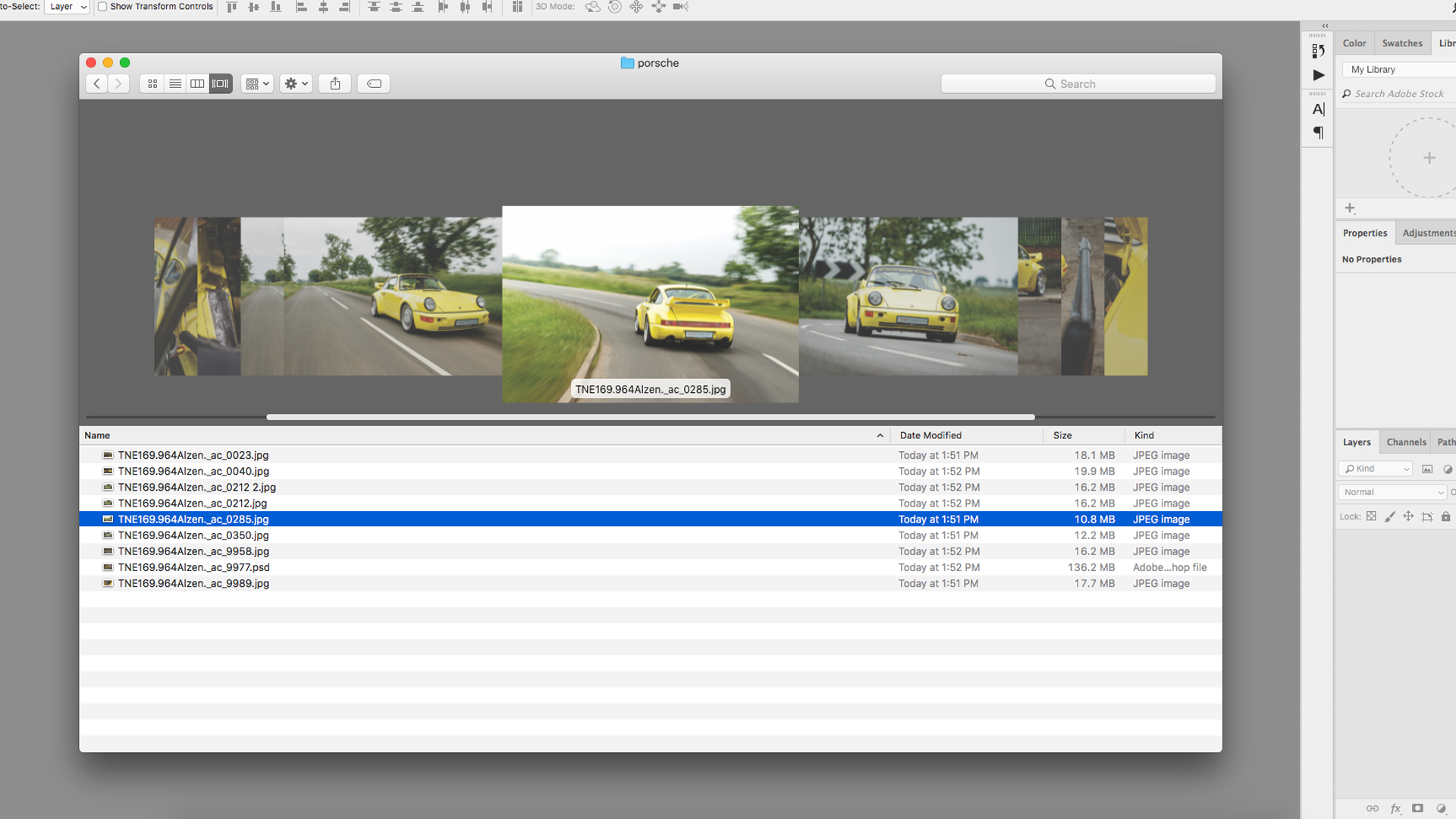
ก่อนขึ้นเลือกรูปภาพของคุณ เป็นไปไม่ได้ที่จะควบแน่นคอลเลกชันภาพถ่ายทั้งหมดลงไปที่หน้าเดียวดังนั้นคุณต้องเลือกติดอันดับสูงสุด 5-8 ภาพ ตัวเลือกภาพเป็นสิ่งสำคัญหากคุณต้องการเก็บความสนใจของผู้ดู - ภาพตัดปะไม่เพียงแค่แพร่กระจายภาพสุ่ม แต่แสดงถึงการเล่าเรื่องที่ไหลเวียนของมุมรูปทรงและสไตล์ที่หลากหลาย
ลองใช้รูปภาพที่เหมาะกับขนาดเฟรมที่แตกต่างกันเลือกเพียงภาพที่ดีที่สุดและเหมาะสมที่สุดของคุณเท่านั้น การรวบรวมภาพตัดปะตามแนวของสีที่สม่ำเสมอหรือองค์ประกอบทั่วไปสามารถนำสิ่งทั้งหมดเข้าด้วยกันในขณะที่ภาพตัดกันสร้างความตึงเครียดและมีแนวโน้มที่จะวาดดวงตา ทุกภาพควรมีการสัมผัสที่ดีและในโฟกัส
หากคุณไม่แน่ใจว่าสิ่งที่ดูดีลองดูสิ เลย์เอาต์นิตยสาร สำหรับแรงบันดาลใจ การใช้ห้องสมุดเช่น Lightroom หรือ Bridge ปรับปรุงกระบวนการทำให้ง่ายต่อการจัดเรียงภาพถ่ายหลายภาพในครั้งเดียวแม้ว่า Finder จะทำงานเช่นกัน ใช้ขั้นตอนนี้เพื่อทำการปรับเปลี่ยนภาพของคุณที่จำเป็นก่อนนำมารวมกัน
การจับแพะชนแกะของฉันจะมีการถ่ายภาพของ Porsche 964 Carrera ดังนั้นฉันจึงรวมภาพที่กว้างและมีรายละเอียดอย่างใกล้ชิดของการตกแต่งภายในแสดงให้เห็นว่ารถออกจากทุกมุม
02. สร้างเอกสาร
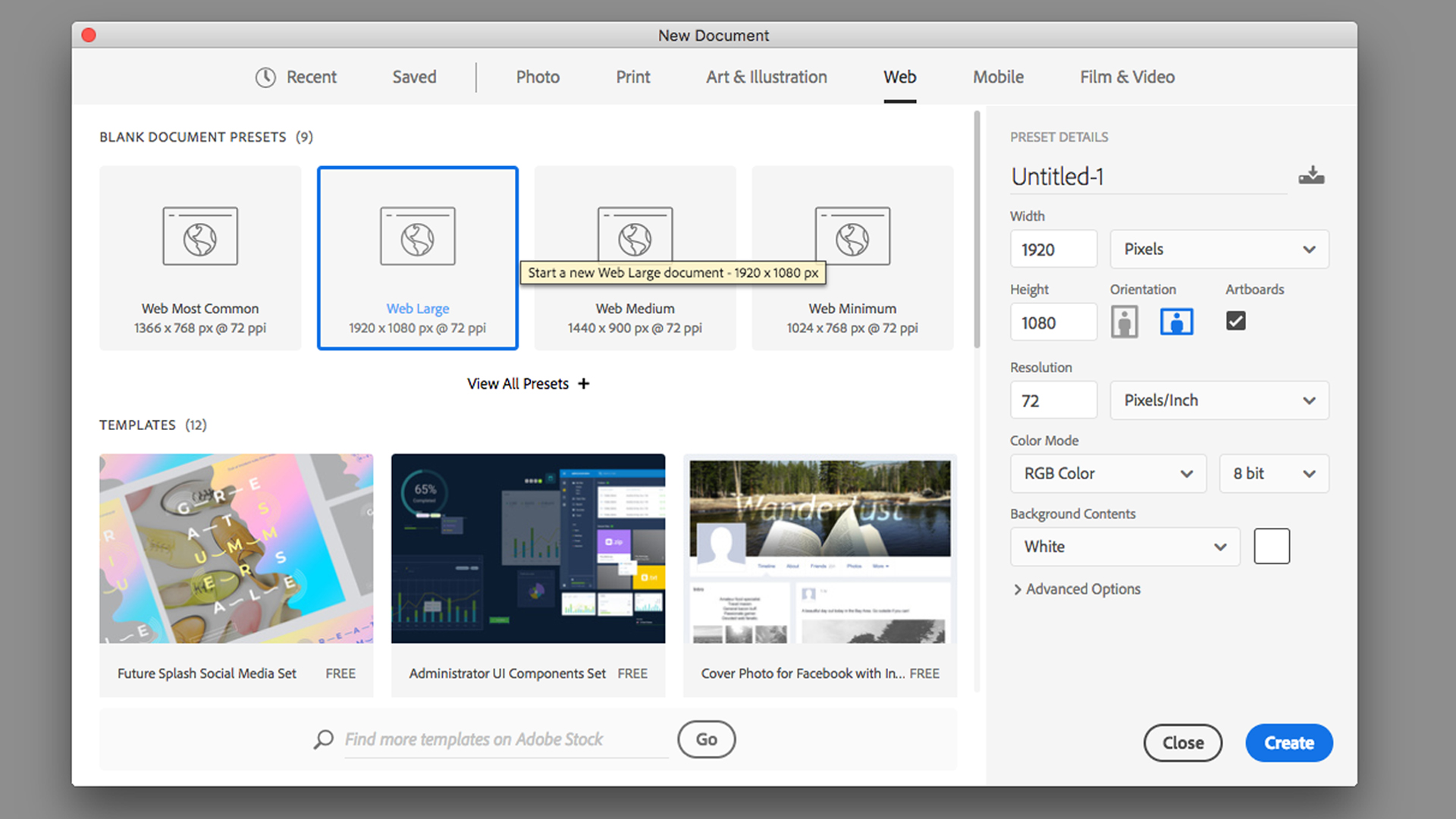
เมื่อคุณสร้างเอกสารของคุณขนาดของผ้าใบจะขึ้นอยู่กับเอาต์พุตที่ต้องการของการจับแพะชนแกะของคุณคือไม่ว่าจะเป็นดิจิตอลหรือพิมพ์ (ภาพตัดปะส่วนใหญ่ดูดีขึ้นในรูปแบบแนวนอน) หน้าต่างเอกสารใหม่ของ Photoshop นำเสนอช่วงของ 'การตั้งค่าเอกสาร' เพื่อให้ตัวเลือกนี้ง่ายขึ้นไม่ว่าจะเป็นขนาดหน้าสำหรับการพิมพ์หรือขนาดดิจิตอลมาตรฐานสำหรับเว็บและมือถือ หากคุณต้องการขนาดที่กำหนดเองนอกจากนี้ยังมีตัวเลือกในการเปลี่ยนความกว้างความสูงความละเอียดและโหมดสี คุณสามารถแก้ไขได้ในภายหลังในรูปภาพ & GT; ขนาดผ้าใบ ฉันใช้ขนาดเอกสารของ 1920px x 1080px, RGB, หน้าจอ HD มาตรฐาน
03. นำเข้ารูปภาพ
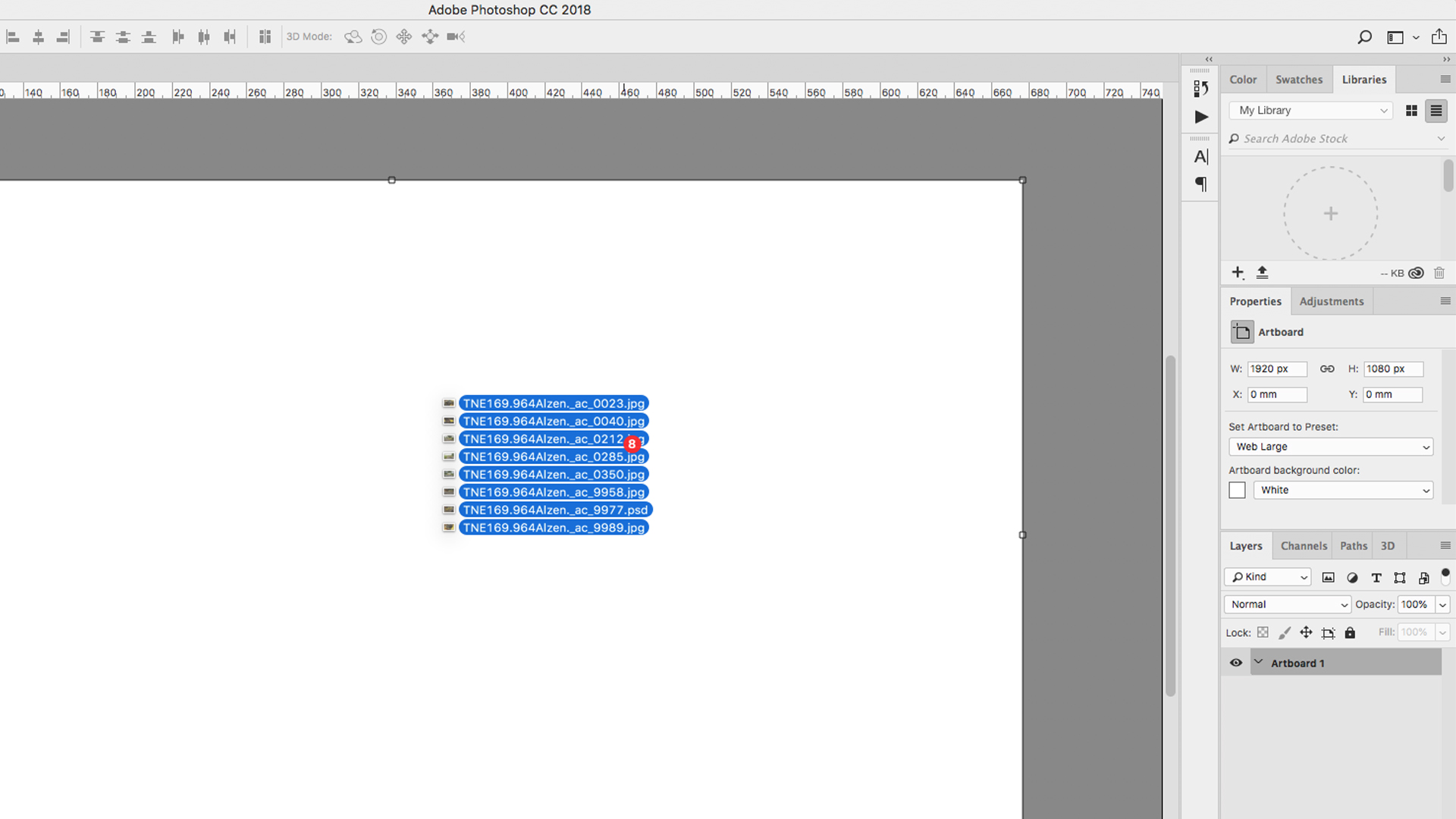
มีวิธีการต่าง ๆ สำหรับการรวบรวมรูปภาพลงในไฟล์เดียว บางทีสิ่งที่ง่ายที่สุดคือการลากและวางภาพจาก Finder โดยตรงบนผืนผ้าใบซึ่งนำเข้าเป็นวัตถุอัจฉริยะ ประโยชน์ของการทำเช่นนี้คือคุณสามารถเปลี่ยนตำแหน่งและปรับขนาดได้โดยไม่มีการสูญเสียคุณภาพใด ๆ
หรือคุณสามารถฝังภาพเป็นเลเยอร์ที่เชื่อมโยงซึ่งหมายความว่าพวกเขาจะปรากฏบนผืนผ้าใบเป็นเวอร์ชันความละเอียดต่ำในขณะที่เชื่อมโยงกลับไปยังไฟล์ต้นฉบับในคอมพิวเตอร์ของคุณหลีกเลี่ยงเวลาที่ทำให้ช้าลง ทำเช่นนี้โดยถือ Alt กดปุ่มลงเมื่อลากและวางรูปภาพของคุณลงในไฟล์
เทคนิคอื่นคือการเปิดภาพทั้งหมดในหน้าต่าง Photoshop แยกต่างหาก cmd + คัดลอกด้วย cmd + ค จากนั้นวางลงในเอกสารหลักด้วย cmd + V . นอกจากนี้คุณยังสามารถเปลี่ยนการจัดเรียงหน้าต่างของคุณเพื่อแสดงสองไฟล์ในครั้งเดียวจากนั้นลากและวางเลเยอร์จากที่หนึ่งไปยังอีกไฟล์หนึ่ง
04. รูปภาพตำแหน่งคร่าวๆ

ก่อนที่จะใช้เวลาในการปรับแต่งการจับแพะชนแกะมากเกินไปคุณต้องมีภาพที่ถูกต้องในตำแหน่งที่เหมาะสม ย้ายภาพไปรอบ ๆ ผ้าใบโดยใช้เครื่องมือการเลือกจนกว่าพวกเขาทั้งหมดดูเหมือนจะพอดีกับหน้า คุณสามารถเปลี่ยนเลเยอร์ให้ได้โดยใช้ไอคอนตาทางด้านซ้ายของแต่ละเลเยอร์ในแผงเลเยอร์ ขนาดและหมุนเลเยอร์โดยใช้เครื่องมือแปลงฟรี ( cmd + t ), คว้ามือจับของกรอบการแปลง การกดปุ่ม Shift จะเก็บสัดส่วนในขณะที่กดปุ่ม Alt จะขยายขนาดออกจากศูนย์ คุณสามารถค้นหาตัวเลือกเพิ่มเติมสำหรับการแปลงภายใต้การแก้ไขและ GT; แปลง.
05. วาดพรมแดน
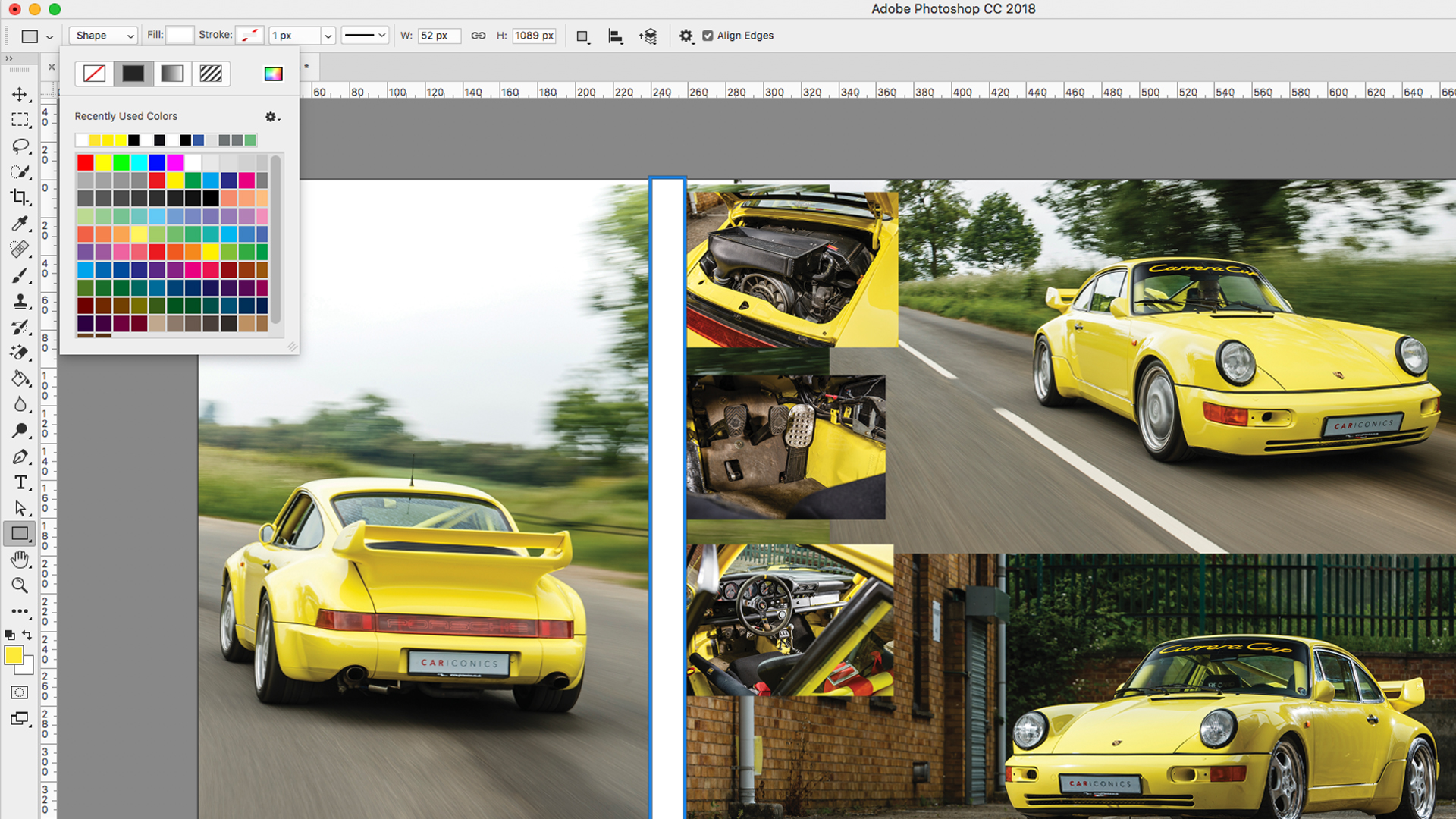
เพิ่มเส้นขอบเดียวโดยใช้เครื่องมือปากกา (ใช้กับโรคหลอดเลือดสมอง) หรือเครื่องมือสี่เหลี่ยมผืนผ้าเพื่อสลายภาพ ฉันดึงสี่เหลี่ยมสีขาวยาวข้ามผืนผ้าใบทำซ้ำด้วย cmd + เจ ย้ายและหมุนด้วยการแปลงฟรีจากนั้นทำซ้ำกระบวนการจนกว่าฉันจะมีเส้นขอบทั้งหมดของฉันวางลงรวมถึงขอบรอบด้านนอกเป็นกรอบ
หากคุณกำลังดิ้นรนเพื่อจัดเรียงรูปภาพของคุณคุณสามารถลากคำแนะนำออกจากผู้ปกครอง (เปิดเหล่านี้ด้วย cmd + r หรือภายใต้มุมมอง & gt; ผู้ปกครอง) คุณสามารถเลือกหลายเลเยอร์และใช้เลเยอร์ & gt; จัดให้ตรงกับพวกเขา
06. หน้ากากอะไหล่
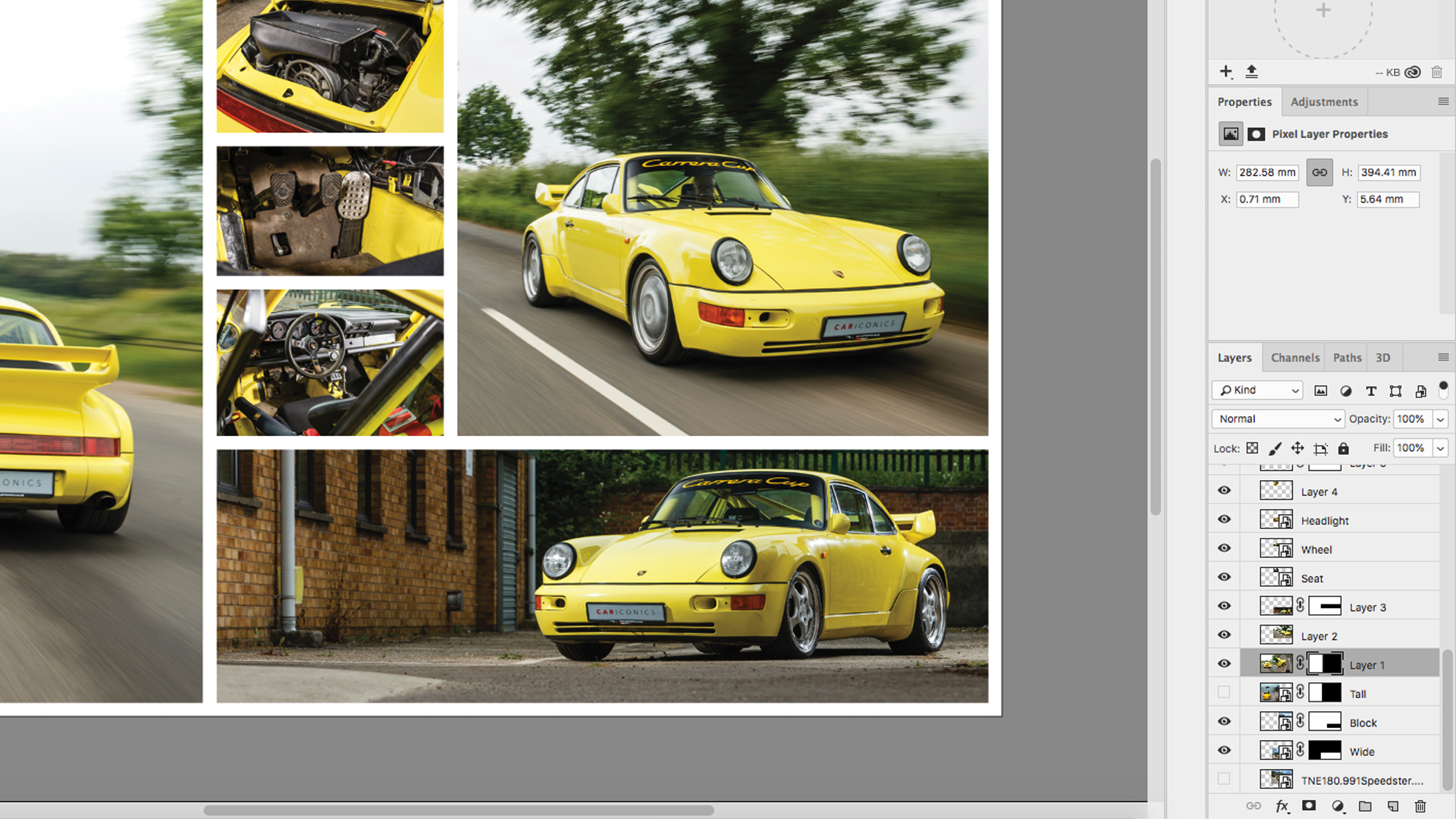
เมื่อวางพรมแดนตอนนี้มันจะชัดเจนว่าภาพถ่ายบางรูปของคุณทับซ้อนกัน ใช้เครื่องมือ Marquee เพื่อเลือกพื้นที่ที่ไม่ต้องการในแต่ละเลเยอร์ผกผันนี้เป็นการเลือกที่จะคลิกขวาและเลือก 'เลือกผกผัน' จากนั้นกดปุ่มหน้ากากที่ด้านล่างของแผงเลเยอร์ (ดูเหมือนเป็นวงกลมในกล่อง) คุณสามารถแก้ไขหน้ากากของคุณในภายหลังหากคุณเปลี่ยนใจโดยทาสีขาวดำลงในบริเวณที่มาสก์ ทำซ้ำขั้นตอนนี้สำหรับแต่ละเลเยอร์จนกว่าพวกเขาจะนั่งฟลัชกับเส้นขอบ
หากคุณนำเข้ารูปภาพของคุณเป็นวัตถุอัจฉริยะคุณสามารถลบพื้นที่ที่ไม่ต้องการแทนที่จะปิดบังได้เนื่องจากคุณจะไม่สูญเสียภาพต้นฉบับใด ๆ หากคุณต้องการย้ายภาพภายในเฟรมให้ดับเบิลคลิกที่เลเยอร์เพื่อเปิดหน้าต่างวัตถุอัจฉริยะและย้ายไปที่นั่น
07. เพิ่มข้อความและการส่งออก
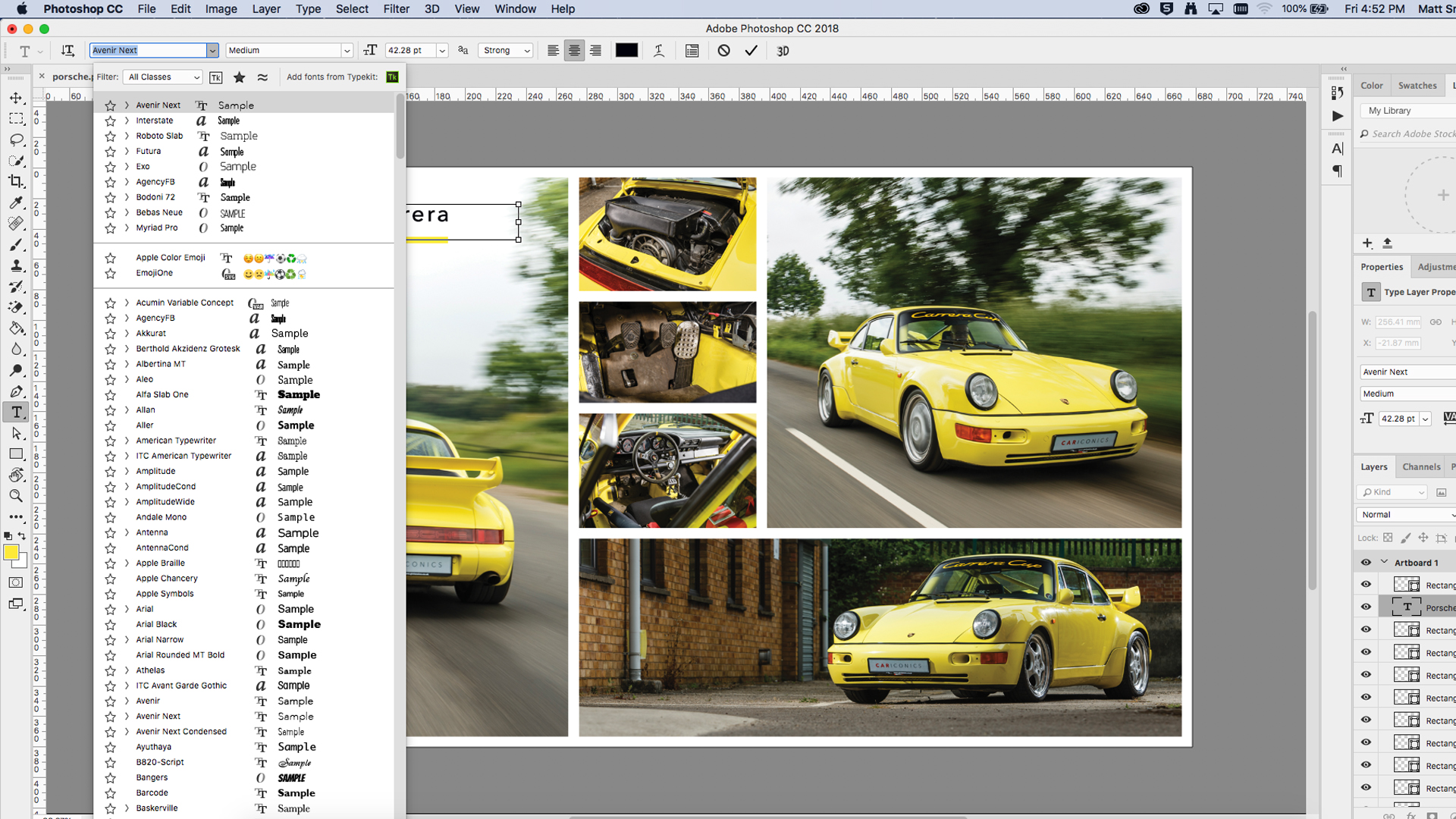
เมื่อคุณมีความสุขกับเลย์เอาต์ของการจับแพะชนแกะของคุณคุณอาจต้องการเพิ่มชื่อหรือข้อความ เลือกเครื่องมือประเภทจากแถบเครื่องมือและวาดกล่องข้อความลงบนผืนผ้าใบของคุณโดยเฉพาะอย่างยิ่งเหนือพื้นที่ที่มืดหรือเบามาก เลือกแบบอักษรและสีจากแท็บอักขระจากนั้นใส่ข้อความของคุณ หากข้อความไม่สามารถอ่านได้คุณอาจต้องวาดกล่องแข็งด้านหลังจากนั้นทำให้นุ่มนวลขึ้นโดยการลดความทึบแสงหรือเปลี่ยนโหมดการผสม ฉันยังเพิ่มจังหวะขีดเส้นใต้โดยใช้ Eyedropper เพื่อเลือกสีเหลืองจากภาพ
บันทึกภาพของคุณเป็นไฟล์ .psd ดังนั้นคุณสามารถแก้ไขได้ในภายหลังจากนั้นส่งออกในรูปแบบที่คุณต้องการ (ดูคำแนะนำของเราไปที่ รูปแบบไฟล์รูปภาพ หากคุณไม่แน่ใจ)
อ่านเพิ่มเติม:
- 13 ทางเลือกที่ดีที่สุดสำหรับ Photoshop
- วิธีการถ่ายภาพใครสักคนในภาพ
- แล็ปท็อปที่ดีที่สุด 6 เครื่องสำหรับ Photoshop
วิธีการ - บทความยอดนิยม
10 วิธีในการสร้างภาพเคลื่อนไหวตัวละครที่ดีขึ้น
วิธีการ Sep 12, 2025ด้วยขนาดของอุตสาหกรรม 3 มิติที่เพิ่มขึ้นในปีต่อปีมันสำคัญกว่าที่เ�..
สร้างข้อความ 3 มิติใน Photoshop: คู่มือทีละขั้นตอน
วิธีการ Sep 12, 2025ในการกวดวิชานี้เราจะแสดงวิธีการสร้างชิ้นส่ว..
เรียนรู้การเคลื่อนไหวสำหรับเด็ก ๆ
วิธีการ Sep 12, 2025Badruddin Bader Bader Badruddin สีน้ำเงินจะอยู่ที่จุดสุดยอดในวัน�..
วิธีการปั้น Goblin ที่พิมพ์ 3 มิติ
วิธีการ Sep 12, 2025แนวคิดสำหรับโครงการนี้เห็ด Goblin มาจากการวาดภาพ�..
สร้างภาพเคลื่อนไหว GIF ใน Photoshop
วิธีการ Sep 12, 2025Adobe กำลังเปิดตัวชุดวิดีโอชุดใหม่วันนี้เรียกว่าตอนนี้ซึ่งมีวัตถุปร�..
วิธีการสร้างผมสไตล์มังงะเคลื่อนไหว
วิธีการ Sep 12, 2025การเรียนรู้ วิธีการวาดมังงะ ไม่ใช่ความสำเร็จที่ง่าย ดังนั้นเ�..
หมวดหมู่
- การเรียนรู้ AI & Machine
- Airpods
- อเมซอน
- Amazon Alexa & Amazon Echo
- Amazon Alexa & Amazon Echo
- Amazon Fire TV
- Amazon Prime Video
- Android
- โทรศัพท์ Android & แท็บเล็ต
- โทรศัพท์และแท็บเล็ต Android
- Android TV
- Apple
- Apple App Store
- Apple Homekit & Apple Homepod
- เพลง Apple
- Apple TV
- Apple Watch
- แอพและเว็บแอป
- แอพและเว็บแอพ
- เสียง
- Chromebook & Chrome OS
- Chromebook & Chrome OS
- Chromecast
- เมฆแอนด์อินเทอร์เน็ต
- คลาวด์และอินเทอร์เน็ต
- คลาวด์และอินเทอร์เน็ต
- ฮาร์ดแวร์คอมพิวเตอร์
- ประวัติคอมพิวเตอร์
- ตัดสายไฟและสตรีมมิ่ง
- การตัดสายไฟและสตรีมมิ่ง
- Discord
- ดิสนีย์ +
- DIY
- รถยนต์ไฟฟ้า
- EReaders
- สิ่งจำเป็น
- ผู้อธิบาย
- การเล่นเกม
- ทั่วไป
- Gmail
- ผู้ช่วย Google & Google Nest
- Google Assistant & Google Nest
- Google Chrome
- Google Docs
- Google Drive
- Google Maps
- Google Play Store
- แผ่นงาน Google
- Google Slides
- Google TV
- ฮาร์ดแวร์
- HBO Max
- วิธีการ
- Hulu
- สแลงอินเทอร์เน็ตและตัวย่อ
- IPhone และ IPad
- Kindle
- Linux
- Mac
- การบำรุงรักษาและการเพิ่มประสิทธิภาพ
- Microsoft Edge
- Microsoft Excel
- Microsoft Office
- Microsoft Outlook
- Microsoft PowerPoint
- Microsoft ทีม
- Microsoft Word
- Mozilla Firefox
- Netflix
- สวิตช์ Nintendo
- ยิ่งใหญ่ +
- เกมพีซี
- นกยูง
- การถ่ายภาพ
- Photoshop
- PlayStation
- ความเป็นส่วนตัวและความปลอดภัย
- ความเป็นส่วนตัวและความปลอดภัย
- ความเป็นส่วนตัวและความปลอดภัย
- Roundups ผลิตภัณฑ์
- การเขียนโปรแกรม
- ราสเบอร์รี่ปี่
- สีแดง
- Roku
- ซาฟารี
- โทรศัพท์ & แท็บเล็ตซัมซุง
- โทรศัพท์ซัมซุงและแท็บเล็ต
- หย่อน
- สมาร์ทโฮม
- Snapchat
- โซเชียลมีเดีย
- ช่องว่าง
- Spotify
- เชื้อจุดไฟ
- การแก้ไขปัญหา
- ทีวี
- ทวิตเตอร์
- วิดีโอเกม
- ความเป็นจริงเสมือนจริง
- Vpns
- เว็บเบราว์เซอร์
- WiFi & Routers
- WiFi และเราเตอร์
- Windows
- Windows 10
- ของ Windows 11
- Windows 7
- Xbox
- YouTube และ YouTube ทีวี
- YouTube & YouTube TV
- ซูม
- วิดีโออธิบาย







